Una de las cosas interesantes sobre su software de procesamiento de imágenes Luminar es que Macphun lo ha promocionado mucho como un reemplazo potencial de Lightroom, cuando en realidad es un reemplazo mucho más probable para Photoshop.
Para entender por qué es así, debemos pensar en las similitudes en la forma en que funcionan Luminar y Photoshop, junto con lo que no pueden hacer.

Revelé esta foto usando los filtros Dramático y Efecto Orton en Luminar.
Cómo funciona Photoshop
La mayoría de los fotógrafos no necesitan introducción a Photoshop. Durante muchos años fue fácilmente el mejor programa de edición de fotos disponible. La mayoría de los fotógrafos compraron Photoshop o (seamos honestos) usaron una copia pirateada.
Luego, hace unos ocho años, las cosas han comenzado a cambiar. Empresas como Macphun, ON1, Nik Software, Topaz Labs, DxO y Alien Skin Software comenzaron a crear herramientas de edición de fotos que eran mucho más fáciles de usar que Photoshop.
Los procesadores Raw como Lightroom, con su capacidad de gestión de activos digitales y su facilidad de uso, demostraron que había formas más sencillas e intuitivas de procesar archivos y fotos Raw. Entonces, ¿por qué Photoshop es tan difícil de usar? Para responder eso, veamos cómo funciona con archivos de fotos y archivos RAW.
Photoshop y archivos de fotos
Photoshop es un editor basado en píxeles que utiliza capas para aplicar potentes herramientas de edición de fotos a las fotos. Cuando abre un archivo de fotografía (es decir, un archivo JPEG o TIFF en lugar de un archivo RAW) en Photoshop, debe decidir qué herramientas usar y cómo usar máscaras y capas para aplicarlas.
No hay duda de que las herramientas de edición de fotos de Photoshop son muy poderosas, pero el inconveniente es que es complicado de usar. Si tiene algo menos que una memoria eidética, entonces necesita consultar tutoriales continuamente para recordar cómo llevar a cabo procesos como resaltar detalles, convertir a blanco y negro o retocar retratos.
Un buen ejemplo de esto es el proceso de Orton. ¿Sabes cómo hacer esto en Photoshop? Supongo que la mayoría de los fotógrafos responderían que no, o que tendrían que consultar un tutorial para recordar cómo hacerlo.
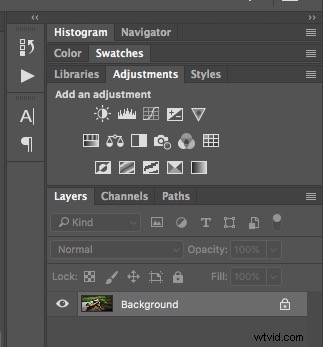
Las capas de Photoshop. ¿Puedes averiguar cómo aplicar un efecto Orton a partir de esto?
Efecto Orton en Luminar es fácil
En Luminar, por otro lado, simplemente vas directamente al filtro Efecto Orton. Es fácil e intuitivo de usar, y no tendrá demasiada dificultad para resolverlo, incluso si es un usuario de Luminar por primera vez. A eso me refiero cuando digo que Photoshop es difícil de usar en comparación con muchos programas más nuevos.
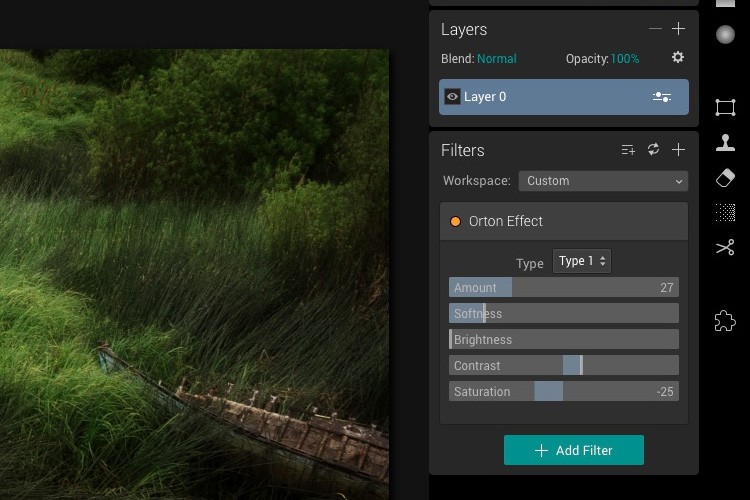
El filtro Efecto Orton en Luminar es rápido y fácil de aplicar. ¡No se necesitan tutoriales!
Por cierto, este es el resultado de aplicar el filtro Efecto Orton en Luminar.

Antes de la imagen.

Después de aplicar el filtro Efecto Orton en Luminar.
¿No convencido? Revelé la foto en la parte superior del artículo usando solo dos filtros en Luminar:Dramático y el Efecto Orton. Tardó menos de dos minutos. Estas son las configuraciones que usé.
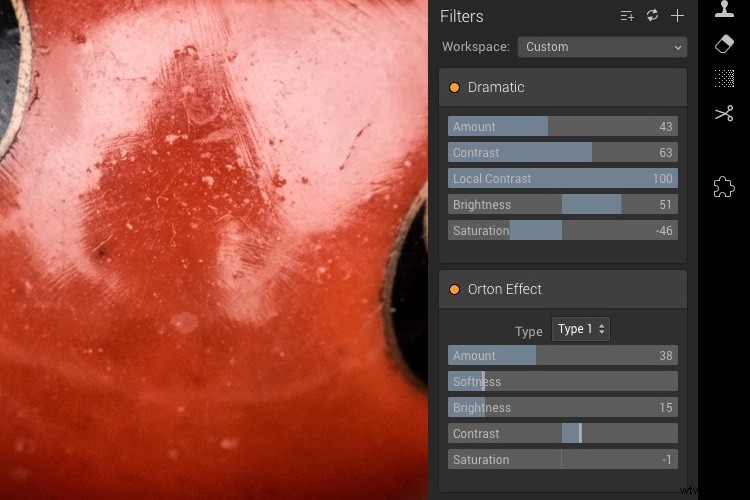
Archivos de Photoshop y Raw
Cuando abre un archivo Raw en Photoshop, el programa lo abre dentro de Adobe Camera Raw (ACR). Este es un complemento de conversión Raw que tiene controles deslizantes y herramientas muy similares a las de Lightroom. Simplemente están dispuestos en un orden diferente.
Cuando haya terminado en ACR, el software convierte su archivo RAW en un archivo JPEG o TIFF que luego se abre en Photoshop, listo para que trabaje en él con más detalle. Esto hace que la conversión de archivos RAW sea un proceso de dos pasos en Photoshop. Primero, usa Adobe Camera Raw para los ajustes globales básicos, luego va a Photoshop para hacer ajustes locales y hacer las cosas que Adobe Camera Raw no puede.
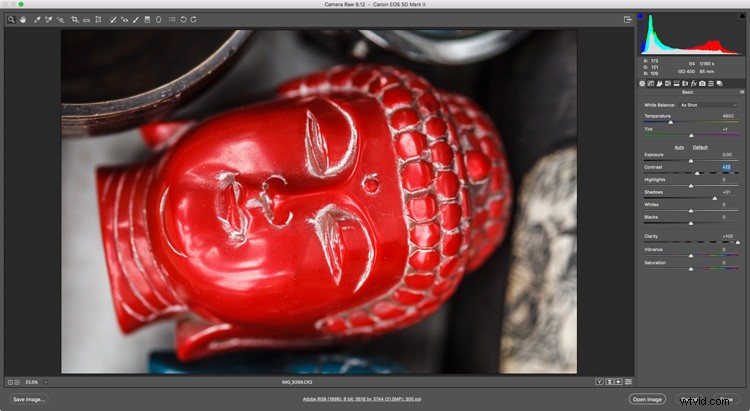
La interfaz de Adobe Camera Raw
Cómo funciona Luminar
Con Luminar, las cosas son diferentes. Puedes abrir un archivo Raw o un archivo de fotos directamente en Luminar, y el proceso para ambos es idéntico. Todos los filtros y herramientas de Luminar están disponibles de inmediato. Esto le brinda una gran flexibilidad y versatilidad.
Los filtros de Luminar son fáciles de entender y usar. Probablemente pueda descubrir muchas de las funciones usted mismo seleccionando filtros y experimentando con la configuración. O bien, puede probar un ajuste preestablecido de un clic y luego explorar qué filtros de edición de fotos se usaron para crear ese estilo en particular. Los tutoriales pueden ser útiles para aclarar cómo funcionan las cosas y encontrar los secretos ocultos del programa, pero no son esenciales.
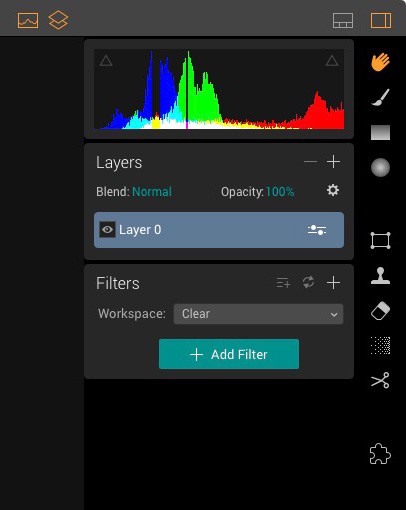
Verás algo como esto cuando abras una foto en Luminar. Haga clic en el botón Agregar filtro para seleccionar un filtro para aplicar a su foto.
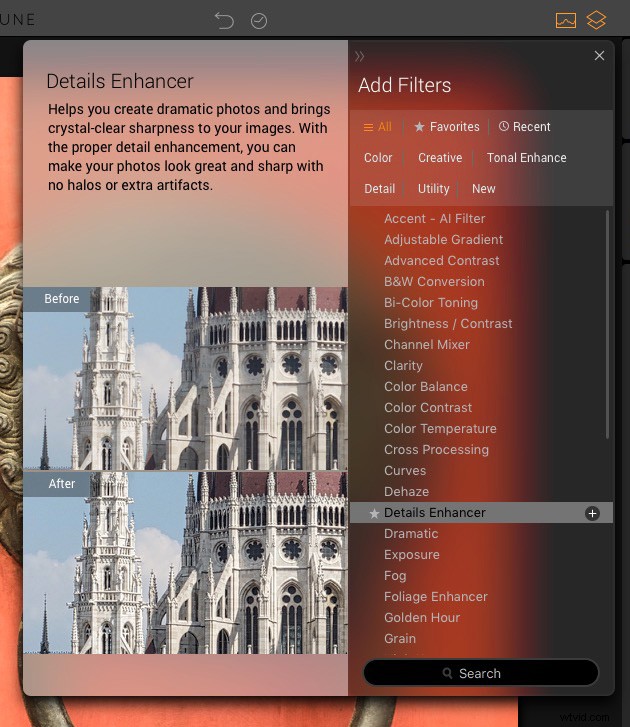
A medida que mueve el cursor sobre los nombres de los filtros, Luminar muestra información que explica qué hacen los filtros.
Lo que ni Photoshop ni Luminar hacen (todavía)
Lo más importante que falta tanto en Photoshop como en Luminar es un componente de gestión de activos digitales. Lightroom es, con mucho, la mejor opción para administrar fotos, lo que probablemente sea parte de la razón por la que solo puede comprar la última versión de Photoshop en un paquete con Lightroom.
Macphun me dice que las futuras versiones de Luminar incluirán una biblioteca o catálogo de algún tipo. Pero qué forma tomará y cuándo llegará, está por verse.
Quién debería usar Photoshop
Photoshop es mejor para los usuarios expertos de Photoshop, como los fotógrafos que realizan retoques de retratos de alta calidad. Si ya pasó por la curva de aprendizaje necesaria para alcanzar el nivel de experto en Photoshop, debe continuar usándolo a menos que desee resultados más rápidos disponibles en herramientas como Luminar. Del mismo modo, si usa Photoshop para hacer selecciones complejas o para componer, entonces manténgalo.
Quién debería mirar Luminar
Luminar, por otro lado, es ideal para principiantes o fotógrafos que buscan un software más fácil de usar que Photoshop. Si no quieres invertir el tiempo necesario para alcanzar un nivel avanzado en Photoshop, entonces Luminar tiene mucho sentido. Es más fácil de usar y te ofrece muchas opciones creativas.
Luminar también es ideal para fotógrafos que usan una versión independiente de Lightroom, o incluso el venerable (y ahora no compatible) Aperture de Apple y no tienen acceso a Photoshop. Puede usar Luminar como complemento en lugar de Photoshop. Esto le brinda una combinación muy poderosa de herramientas.
Luminar también es una buena opción para los fotógrafos que usan Photoshop Elements y no usan Lightroom ni Photoshop. Los dos programas (Luminar y Elements) se complementan muy bien.
Cómo usar Luminar
En mi opinión, la mejor manera de usar Luminar es como complemento de Lightroom. Mantenga Lightroom como el corazón de su flujo de trabajo debido a sus capacidades de gestión de activos digitales. Haz tanto trabajo en Lightroom como puedas, luego exporta a Luminar (o un complemento diferente si es mejor para lo que quieres hacer) para las cosas que Luminar hace mejor. Si es suscriptor de Lightroom CC, tendrá Photoshop y Luminar y podrá disfrutar usando ambos.
Descargo de responsabilidad: Macphun es un socio publicitario de dPS.
